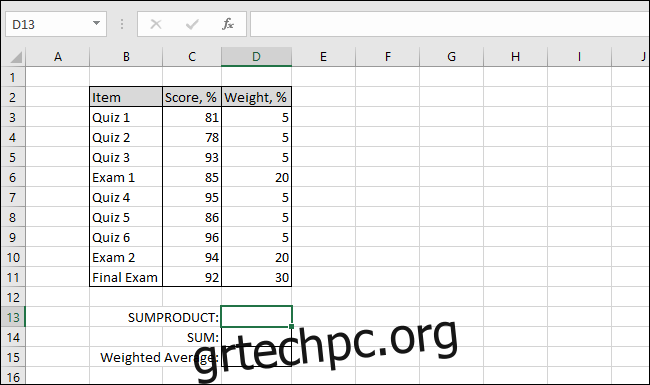Ένας σταθμισμένος μέσος όρος είναι αυτός που λαμβάνει υπόψη τη σημασία, ή το βάρος, κάθε τιμής. Αυτό το άρθρο θα σας δείξει πώς να χρησιμοποιήσετε τις συναρτήσεις SUMPRODUCT και SUM του Excel ξεχωριστά και πώς να συνδυάσετε τις δύο για να υπολογίσετε έναν σταθμισμένο μέσο όρο.
Πίνακας περιεχομένων
Τι είναι ο σταθμισμένος μέσος όρος;
Ένας σταθμισμένος μέσος όρος είναι ένας μέσος όρος που λαμβάνει υπόψη τη σημασία ή το βάρος κάθε τιμής. Ένα καλό παράδειγμα θα ήταν ο υπολογισμός του τελικού βαθμού ενός μαθητή με βάση την απόδοσή του σε μια ποικιλία διαφορετικών εργασιών και τεστ. Οι μεμονωμένες εργασίες συνήθως δεν υπολογίζονται τόσο για τον τελικό βαθμό όσο η τελική εξέταση—πράγματα όπως τα κουίζ, τα τεστ και οι τελικές εξετάσεις θα έχουν όλα διαφορετική βαρύτητα. Ο σταθμισμένος μέσος όρος υπολογίζεται ως το άθροισμα όλων των τιμών πολλαπλασιασμένο με τα βάρη τους διαιρούμενο με το άθροισμα όλων των βαρών.
Το ακόλουθο παράδειγμα θα δείξει πώς να χρησιμοποιήσετε τις συναρτήσεις SUMPRODUCT και SUM του Excel για τον υπολογισμό ενός σταθμισμένου μέσου όρου.
Ας δούμε ένα παράδειγμα
Για το παράδειγμά μας, ας δούμε τις βαθμολογίες κουίζ και εξετάσεων ενός μαθητή. Υπάρχουν έξι κουίζ το καθένα με αξία 5% του συνολικού βαθμού, δύο εξετάσεις αξίας 20% του συνολικού βαθμού το καθένα και μία τελική εξέταση αξίας 30% του συνολικού βαθμού. Ο τελικός βαθμός του μαθητή θα είναι ένας σταθμισμένος μέσος όρος και θα χρησιμοποιήσουμε τις συναρτήσεις SUMPRODUCT και SUM για να τον υπολογίσουμε.
Όπως μπορείτε να δείτε στον παρακάτω πίνακα, έχουμε ήδη αντιστοιχίσει τα σχετικά βάρη σε κάθε κουίζ και εξέταση στη στήλη D.
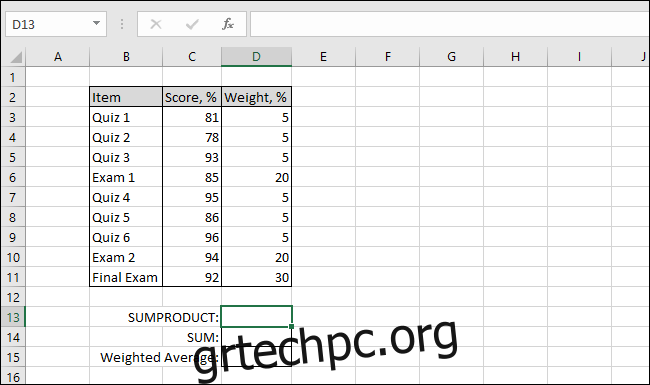
Βήμα πρώτο: Υπολογίστε το SUMPRODUCT
Αρχικά, ας δούμε πώς λειτουργεί η συνάρτηση SUMPRODUCT. Ξεκινήστε επιλέγοντας το κελί όπου θέλετε να εμφανίζεται το αποτέλεσμα (στο παράδειγμά μας, αυτό είναι το κελί D13). Στη συνέχεια, μεταβείτε στο μενού “Formulas”, επιλέξτε το αναπτυσσόμενο μενού “Math & Trig”, μετακινηθείτε προς τα κάτω και κάντε κλικ στη συνάρτηση “SUMPRODUCT”.
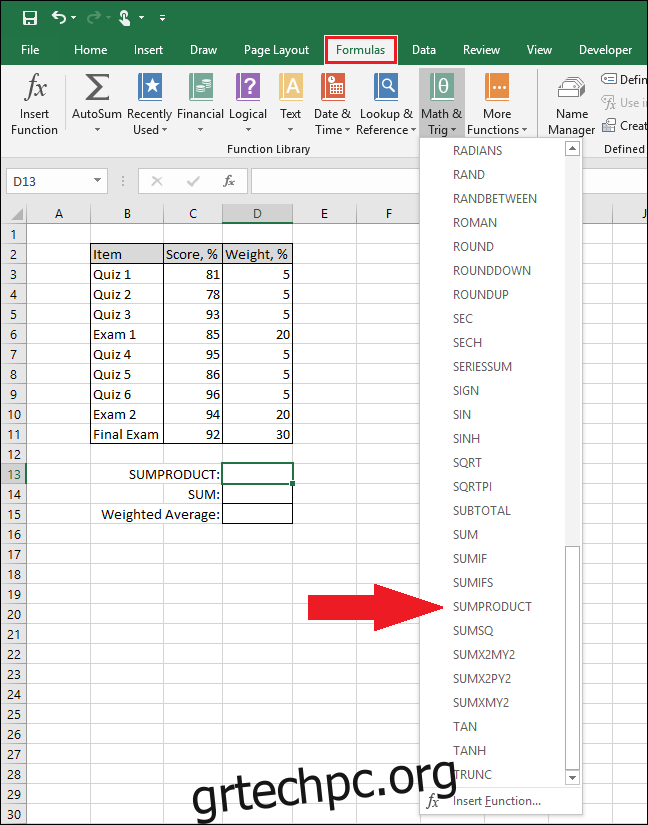
Θα εμφανιστεί το παράθυρο “Ορίσματα συνάρτησης”.

Για το πλαίσιο “Array1”, επιλέξτε τις βαθμολογίες του μαθητή. Εδώ, επιλέγουμε όλα τα κελιά με τις πραγματικές βαθμολογίες στη στήλη C.
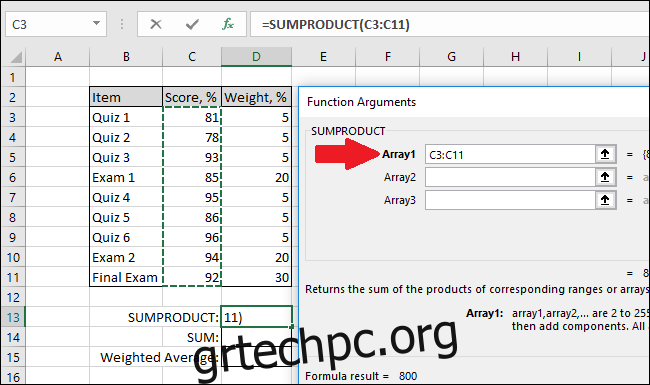
Στη συνέχεια, χρησιμοποιήστε το πλαίσιο “Array2” για να επιλέξετε τα βάρη των κουίζ και των εξετάσεων. Για εμάς, αυτά βρίσκονται στη στήλη D.
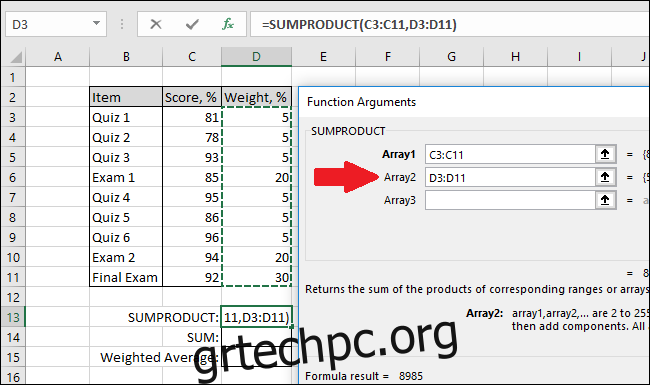
Κάντε κλικ στο “OK” όταν τελειώσετε.
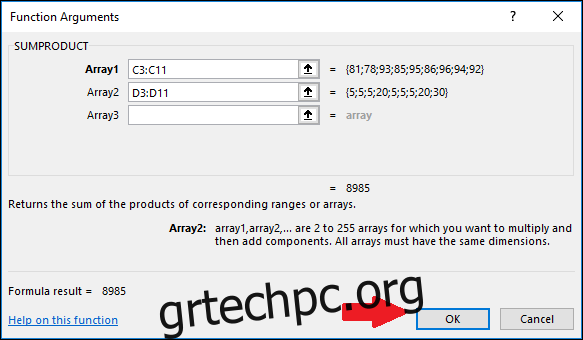
Η συνάρτηση SUMPRODUCT θα πολλαπλασιάσει κάθε βαθμολογία με το αντίστοιχο βάρος της και στη συνέχεια θα επιστρέψει το άθροισμα όλων αυτών των προϊόντων.
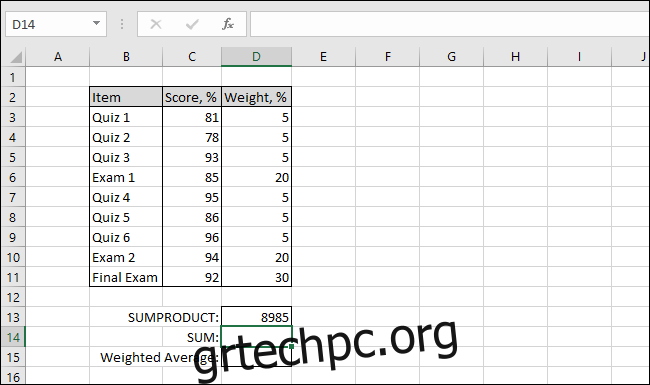
Βήμα δεύτερο: Υπολογίστε το SUM
Τώρα ας δούμε πώς λειτουργεί η συνάρτηση SUM. Επιλέξτε το κελί όπου θέλετε να εμφανίζονται τα αποτελέσματα (στο παράδειγμά μας, αυτό είναι το κελί D14). Στη συνέχεια, μεταβείτε στο μενού «Τύποι», επιλέξτε το αναπτυσσόμενο μενού «Μαθηματικά & Trig», μετακινηθείτε προς τα κάτω και κάντε κλικ στη συνάρτηση «ΣΥΝΟΠΤΙΚΟ».
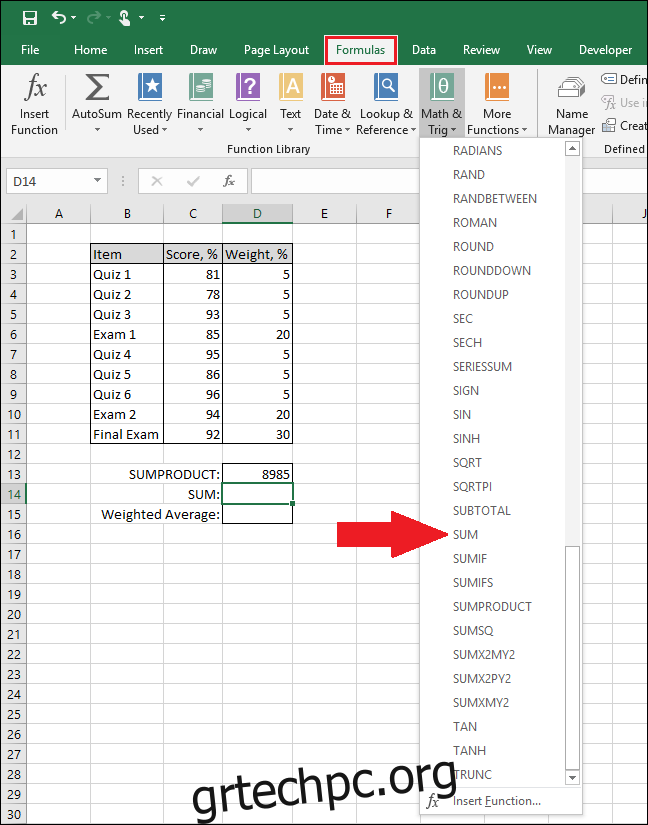
Θα εμφανιστεί το παράθυρο “Ορίσματα συνάρτησης”.
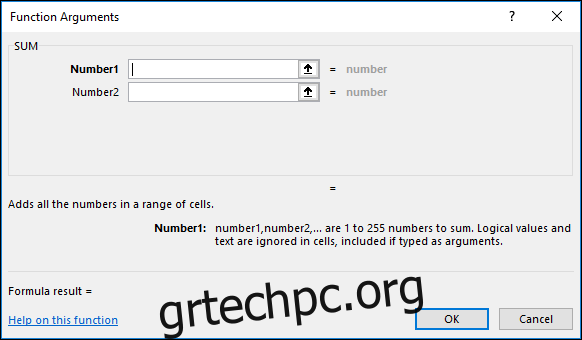
Για το πλαίσιο “Αριθμός1”, επιλέξτε όλα τα βάρη.
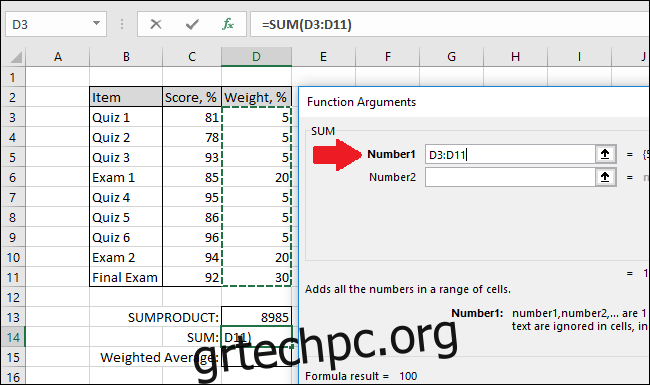
Κάντε κλικ στο “OK”.
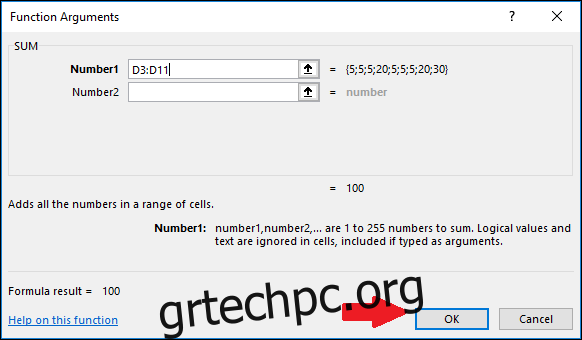
Η συνάρτηση SUM θα προσθέσει όλες τις τιμές μαζί.
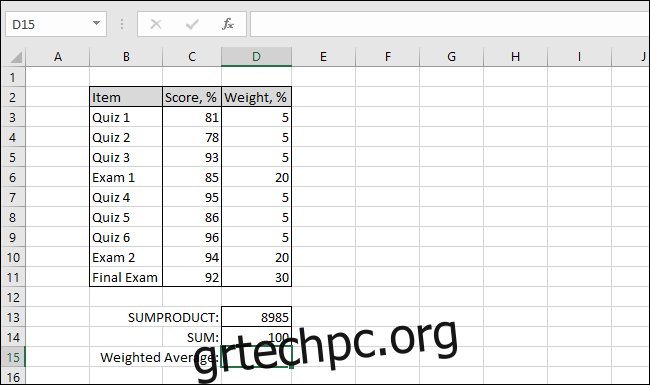
Βήμα τρίτο: Συνδυάστε το SUMPRODUCT και το SUM για να υπολογίσετε τον σταθμισμένο μέσο όρο
Τώρα μπορούμε να συνδυάσουμε τις δύο συναρτήσεις για να καθορίσουμε τον τελικό βαθμό του μαθητή με βάση τις βαθμολογίες τους και τα βάρη της κάθε βαθμολογίας. Επιλέξτε το κελί όπου πρέπει να βρίσκεται ο σταθμισμένος μέσος όρος (για εμάς αυτό είναι το κελί D15) και, στη συνέχεια, πληκτρολογήστε τον ακόλουθο τύπο στη γραμμή συναρτήσεων.
=SUMPRODUCT(C3:C11,D3:D11)/SUM(D3:D11)
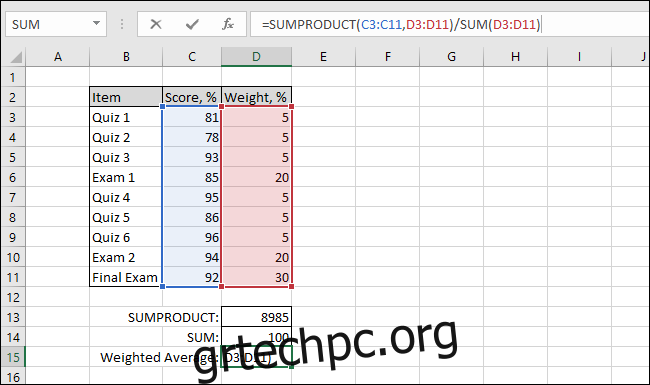
Πατήστε “Enter” αφού πληκτρολογήσετε τον τύπο για να δείτε τον σταθμισμένο μέσο όρο.
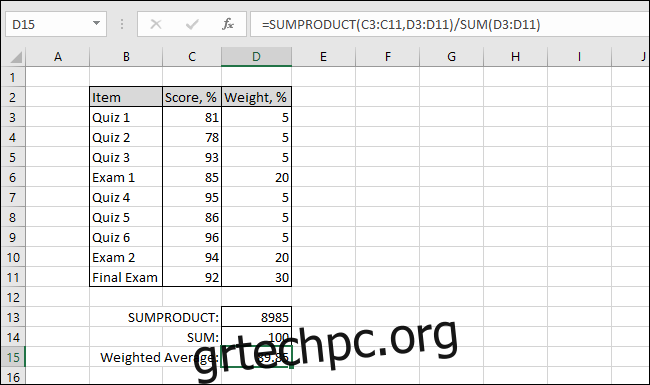
Και εκεί το έχετε. Είναι ένα αρκετά απλό παράδειγμα, αλλά είναι καλό για να δείξει πώς λειτουργούν οι σταθμισμένοι μέσοι όροι.